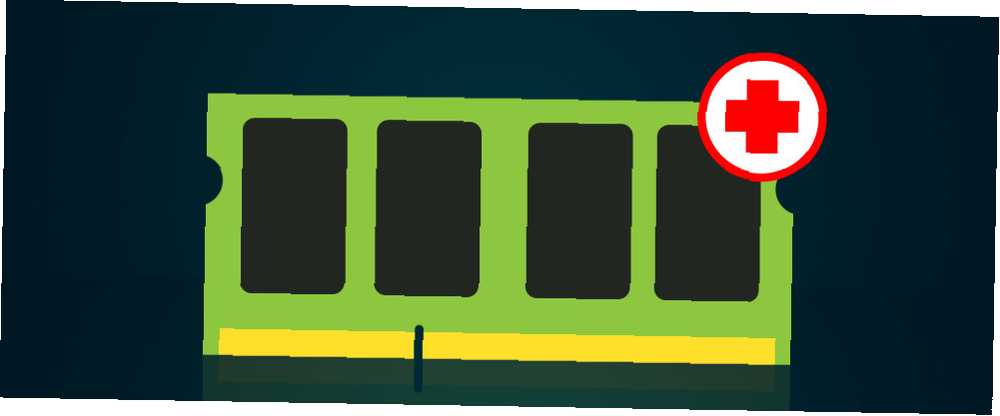
William Charles
0
4579
1327
En dépit de ce que certaines entreprises du secteur de la technologie voudraient vous faire croire, il n’est pas nécessaire d’acheter le dernier iPhone chaque année ou d’investir dans un nouvel ordinateur portable chaque fois que vous le souhaitez. “changement de jeu” le développement frappe le marché.
Si vous entretenez correctement vos appareils technologiques, la plupart des gadgets et composants continueront à fonctionner longtemps. Dans mon cas, j'écris ceci sur un ordinateur portable de quatre ans, ma télévision HD approche de dix ans et mon Nexus 5 continue à fonctionner..
Cependant, la nature délicate des composants électroniques signifie que le moment viendra où les pièces commenceront à faiblir - et aucun n'est plus susceptible que la mémoire vive d'ordinateur.. Tout comme vous devez savoir que votre disque SSD est sur le point de tomber en panne. 5 Signes d’avertissement que votre disque SSD est sur le point de tomber en panne et d’échouer. 5 Signes d’avertissement que votre disque SSD est en train de tomber en panne et en panne Vous craignez que votre disque SSD ne fonctionne et ne fonctionne plus. vos données avec elle? Recherchez ces signes avant-coureurs. , il y a des signes qui pourraient indiquer une RAM défectueuse ou proche de la mort.
Pourquoi la défaillance de RAM est importante
Pourquoi est-il important que votre RAM soit sur le point de tomber en panne? Après tout, les gens persévèrent depuis des années avec des écrans de smartphone cassés ou des claviers douteux. Malheureusement, la RAM n’est pas une chose que vous pouvez simplement ignorer. C’est l’une des parties les plus importantes de tout ordinateur. Tout ce que vous devez savoir sur la gestion de la mémoire vive et de la mémoire Tout ce que vous devez savoir sur la gestion de la mémoire vive et de la mémoire La mémoire vive est la mémoire à court terme de votre ordinateur. Par conséquent, la gestion de la mémoire a un impact significatif sur les performances du système. Nous expliquons ici comment fonctionne la RAM et si vous pouvez faire quelque chose pour augmenter son efficacité. . Il présente également l'un des taux d'échec les plus élevés parmi tous les composants de votre machine..
En termes simples, la RAM est responsable du nombre d'applications que votre machine peut exécuter sans à-coup à un moment donné. Votre système d'exploitation et votre navigateur Web sont généralement les plus gros consommateurs de RAM. Pourquoi Google Chrome utilise-t-il tellement de RAM? Voici comment y remédier Pourquoi Google Chrome utilise-t-il autant de RAM? Voici comment y remédier Pourquoi Google Chrome utilise-t-il autant de RAM? Que pouvez-vous faire pour garder le contrôle? Voici comment faire en sorte que Chrome utilise moins de RAM. (ce n’est pas une bonne idée d’avoir des centaines d’onglets ouverts en même temps), mais en règle générale, plus un programme est complexe, plus il aura besoin de RAM..
Vous pouvez considérer cela comme la mémoire à court terme de votre ordinateur: il stocke les données que votre ordinateur utilise activement. Les disques durs constituent la mémoire à long terme, utilisée pour enregistrer les éléments auxquels vous devez accéder entre les redémarrages. Mais comment savez-vous que la fin de votre RAM est proche?
1. Performance décroissante
L'un des signes les plus révélateurs d'une mauvaise RAM est la diminution des performances au fil du temps..
Si vous constatez que votre ordinateur fonctionne parfaitement après la première mise sous tension, mais que plus vous l'utilisez longtemps, plus il ralentit - vous pourriez avoir des problèmes. Le problème sera particulièrement visible sur les applications gourmandes en mémoire, telles que Photoshop, les jeux vidéo complexes et les navigateurs Web..
Bien sûr, une RAM défectueuse pourrait NE PAS être la cause du problème: Un programme défectueux risque de dévorer le processeur de votre ordinateur ou de perdre de la mémoire. Comment résoudre les problèmes de mémoire insuffisante ou de mémoire insuffisante sous Windows Procédure de résolution de problèmes de mémoire insuffisante ou de mémoire insuffisante sous Windows Avez-vous au moins 4 Go de RAM et votre ordinateur est-il toujours en train de ralentir? Vous pouvez souffrir d'une fuite de mémoire ou d'une pénurie. Nous vous montrons comment résoudre tous vos problèmes Windows (10)…. Mais si vous ne pouvez pas identifier la cause de la dégradation des performances, cela pourrait être la santé de la RAM.
Un test que vous pouvez utiliser consiste à redémarrer votre ordinateur, mais ne lancez aucune application. Si la même chose continue, même sans application en marche, il est peut-être temps d'acheter de nouveaux modules de RAM. Guide rapide et sale de la RAM: Ce que vous devez savoir Guide rapide et sale de la RAM: Ce que vous devez savoir de la RAM un composant crucial de chaque ordinateur, mais cela peut être déroutant. Nous décomposerons en termes faciles à comprendre, vous comprendrez. .
2. crashs aléatoires
Comme pour la dégradation des performances, ce n’est pas parce que votre ordinateur se bloque de façon aléatoire que votre RAM est défectueuse. Cependant, cela laisse entrevoir la possibilité qu'il pourrait être défectueux.
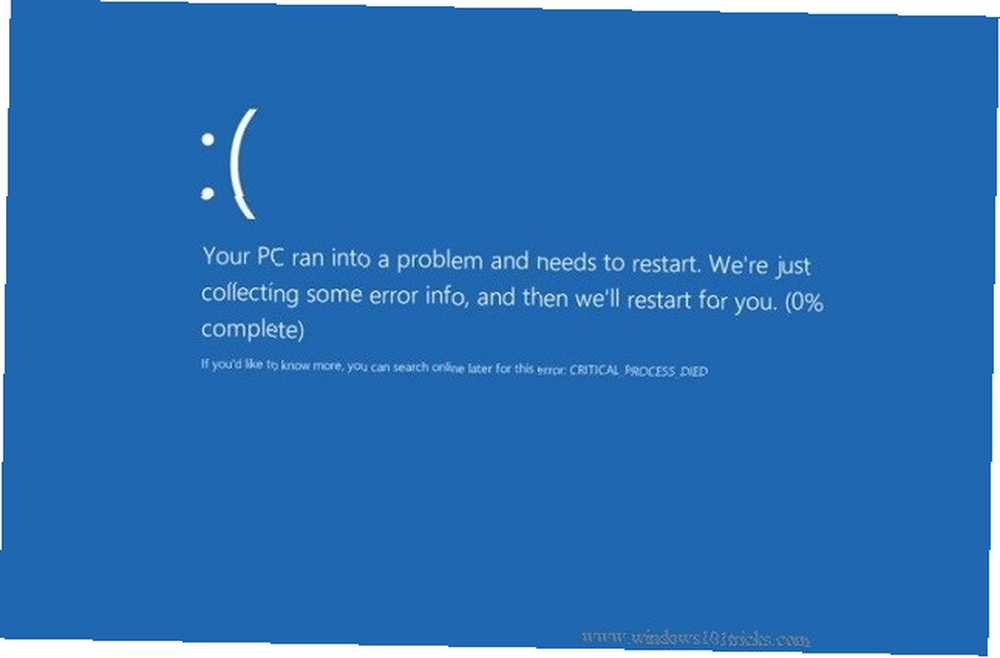
Cela est particulièrement vrai s'il ne semble pas y avoir de cohérence dans les collisions.. Par exemple, si vous obtenez l'écran bleu de la mort sous Windows à chaque fois que vous essayez d'ouvrir une application donnée, il est probable que cette application est le coupable plutôt que votre matériel. Mais si vous constatez que les collisions se produisent sans préavis et à des heures aléatoires, votre RAM peut en être responsable..
Vous pouvez également constater que votre ordinateur redémarre dès qu'il affiche le bureau ou qu'il se bloque chaque fois que vous essayez d'installer quelque chose de nouveau..
3. Echec du chargement de la carte vidéo
Lorsque vous allumez votre ordinateur, vous entendrez presque toujours un bip fort. Il indique que le matériel vidéo et multimédia de votre périphérique a été correctement reconnu et démarré..
Si vous n'entendez pas le bip, cela signifie qu'il n'est pas chargé - et qu'une mauvaise RAM pourrait en être la cause. Un message d’avertissement apparaît également à l’écran lorsque le système d’exploitation tente de démarrer..

Encore une fois, pris isolément, ce n’est pas une garantie irréprochable d’un mauvais fonctionnement de la RAM. Le problème pourrait être la carte vidéo à la place.
Sur un Mac, un triple bip au démarrage signifie qu'une erreur de RAM a été détectée..
4. Fichiers de données corrompus
Vous pouvez trouver soudainement que les fichiers auxquels vous accédez et que vous utilisez fréquemment sont corrompus et ne peuvent pas être ouverts. Accès et récupération de fichiers Office corrompus avec ces conseils Accès et récupération de fichiers Office corrompus avec ces astuces Votre document important est corrompu et vous n’avez pas de sauvegarde? Tout n'est pas perdu! Vous pouvez essayer de réparer le fichier ou trouver une sauvegarde que vous ne saviez pas que vous aviez.. .
En plus d'être une leçon sur l'importance de faire des sauvegardes régulières 7 Ce qu'il faut savoir pour acheter un lecteur de données à des fins de sauvegarde 7 Ce qu'il faut savoir lors de l'achat d'un lecteur de données à des fins de sauvegarde Vous envisagez d'acheter un lecteur de données pour stocker des sauvegardes de fichiers? Voici ce que vous devez savoir si vous souhaitez prendre une décision éclairée. , c'est un autre signe clair que votre RAM est au bord du gouffre.
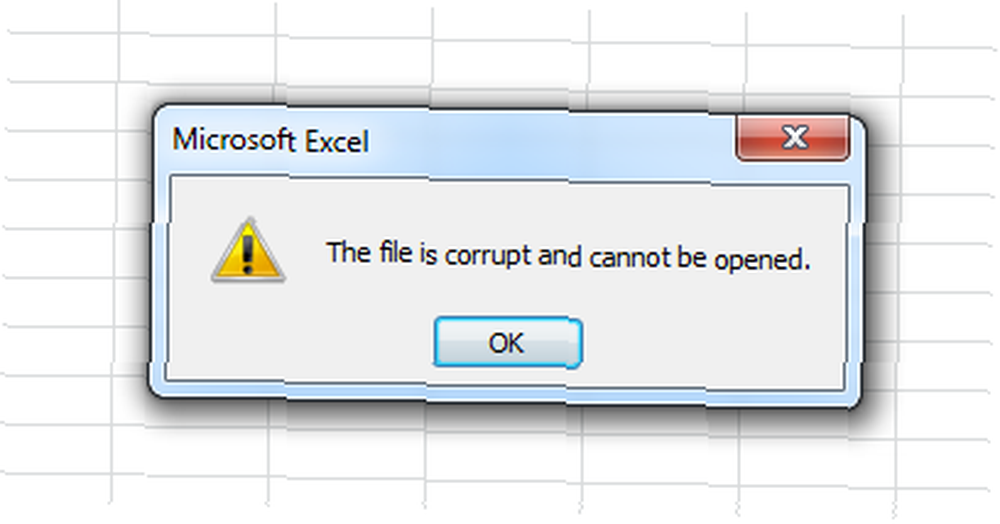
Si vous constatez que de plus en plus de fichiers sont corrompus - c'est-à-dire que le problème s'aggrave avec le temps - la mémoire RAM est certainement à blâmer. C'est parce que la RAM défectueuse provoque la dégradation de la structure de votre disque dur et que vous ne pourrez plus du tout démarrer votre ordinateur..
5. Affichage incorrect de la RAM système
Il est facile de vérifier la quantité de RAM dont votre système pense disposer sous Windows et Mac..
Sur Windows, clic-droit sur le Le menu Démarrer et naviguer vers Panneau de configuration> Système. Vous verrez un aperçu des statistiques vitales de votre ordinateur, y compris la quantité de RAM théoriquement installée..
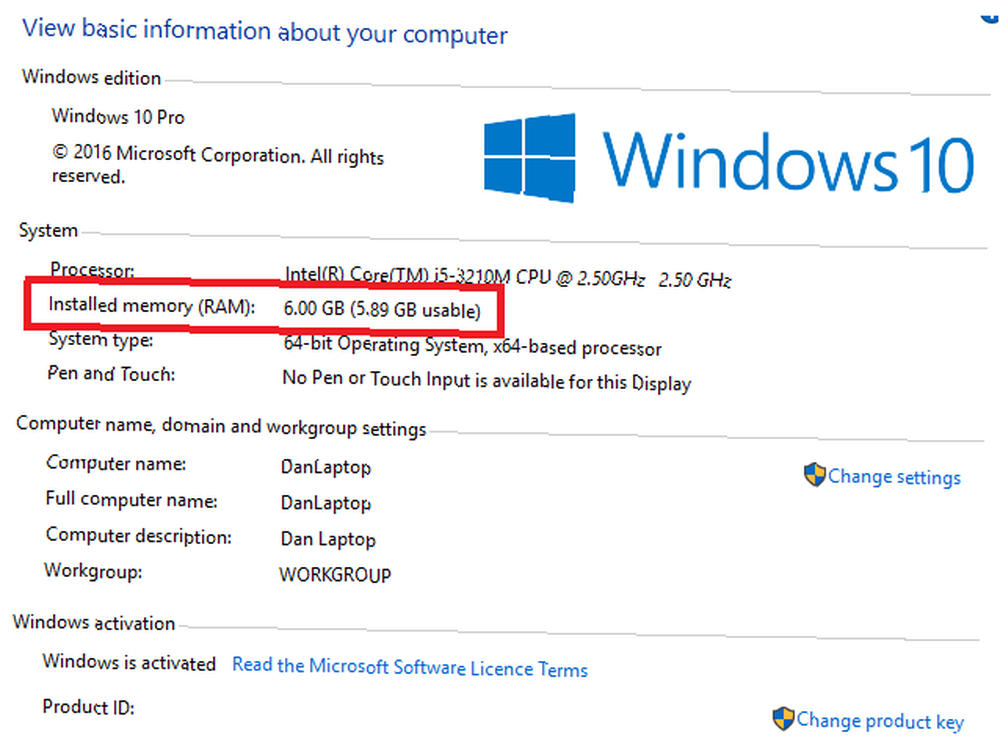
Si vous êtes sur un Mac, accédez à Apple> À propos de ce Mac et assurez-vous que le Vue d'ensemble l'onglet est sélectionné. Comme avec Windows, vous verrez quelques statistiques de votre ordinateur, y compris la quantité de RAM..
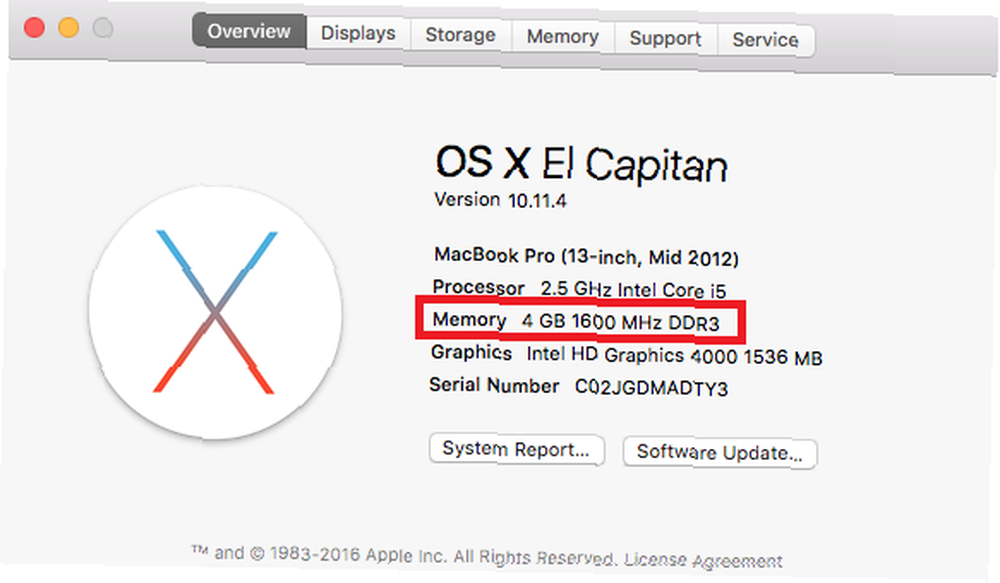
Ce montant correspond-il au montant que votre machine devrait avoir? (Si vous n'êtes pas sûr, faites une recherche sur Google pour le numéro de produit de votre appareil.)
Comment vérifier votre RAM
Comme je l'ai déjà mentionné à plusieurs reprises, l'un des symptômes ci-dessus ne pointe pas automatiquement vers un problème de RAM. Il peut y avoir des centaines d'autres causes, y compris une mauvaise alimentation, une chaleur excessive, un virus informatique / malware, une installation corrompue du système d'exploitation. Comment réparer une installation Windows 10 corrompue Comment réparer une installation de Windows 10 corrompue arriver à votre installation de Windows. Nous vous montrons comment remettre Windows 10 sur les rails lorsqu'il souffre de BSOD, d'erreurs de pilote ou de problèmes inexpliqués. , ou un autre composant matériel défectueux.
Toutefois, si vous rencontrez régulièrement plusieurs de ces problèmes, il est prudent de réaliser des tests de diagnostic..
Sur Windows
Un outil de diagnostic intégré à Windows est fourni 13 Outils de diagnostic Windows pour vérifier l'état de votre ordinateur 13 Outils de diagnostic Windows pour vérifier l'état de votre PC Utilisez ces outils de diagnostic pour lancer une vérification de l'état de votre ordinateur et résoudre les problèmes éventuels. Certains prennent en charge les diagnostics Windows 10, en particulier. . Pour l'exécuter, appuyez sur WIN + R, type méchant, et appuyez sur Entrer.
Vous serez invité à redémarrer votre ordinateur. Il effectuera ensuite des tests avant de redémarrer automatiquement et de revenir au bureau. Tous les problèmes trouvés seront affichés dans une notification dans la barre des tâches..
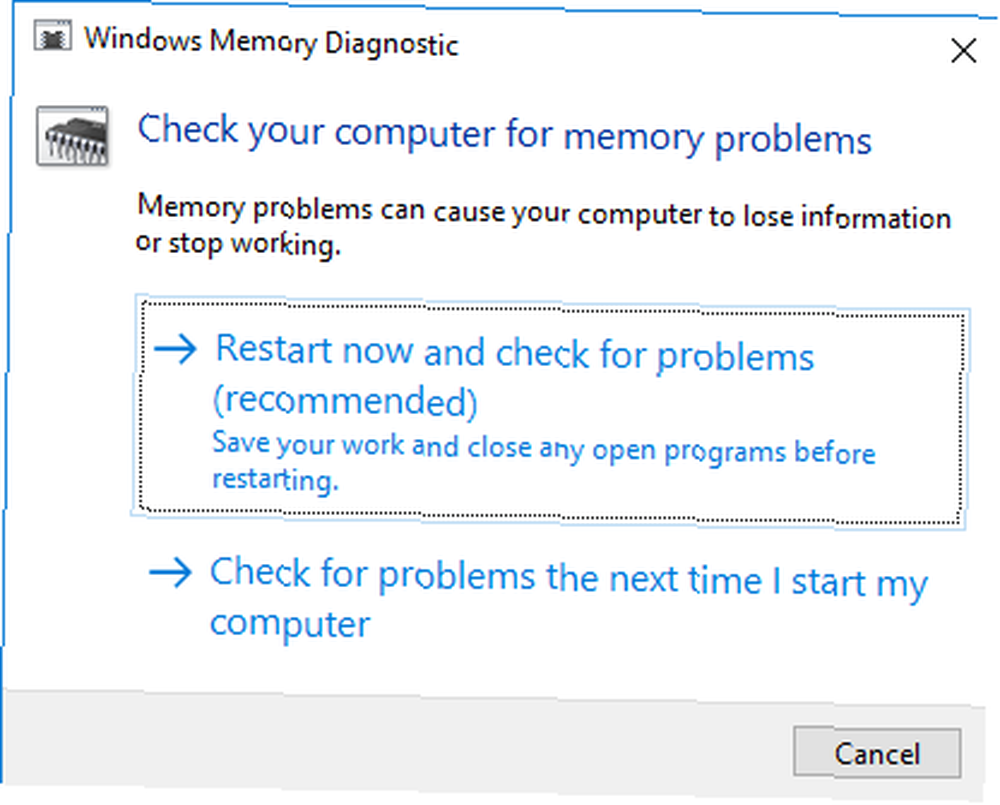
Alternativement, vous pouvez essayer Memtest. Il existe depuis plus de 20 ans et est largement considéré comme l'outil le plus complet pour tester la RAM..
Sur Mac
Les Mac disposent également de leur propre testeur de mémoire intégré. Pour l'utiliser, redémarrez votre appareil et maintenez enfoncé ré pendant le démarrage, l'écran de diagnostic s'affiche..
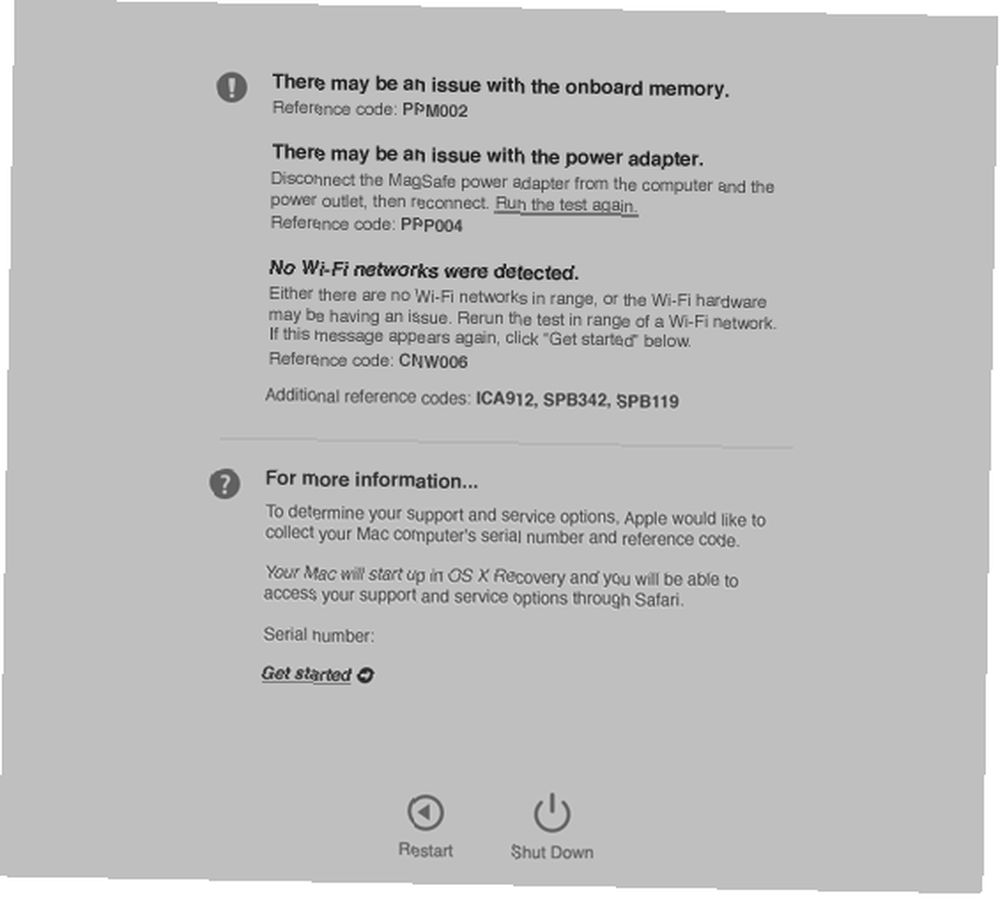
Sur les modèles plus récents, un test de mémoire doit maintenant démarrer automatiquement. Les utilisateurs d’anciennes versions devront sélectionner le Tests de matériel onglet, cochez la case à côté de Effectuer des tests étendus (prend beaucoup plus de temps), et frapper Tester.
Memtest fonctionnera également sur Mac si vous souhaitez un examen plus approfondi. Consultez notre guide complet sur le test de la mémoire de votre Mac. Comment vérifier si des problèmes surviennent dans la mémoire de votre Mac. Comment vérifier si des problèmes surviennent dans la mémoire de votre Mac. Vous vous demandez comment vérifier la mémoire de votre Mac? Voici comment tester votre RAM pour voir si elle est défectueuse, et vérifier combien vous en avez. pour plus.
Avez-vous des problèmes de RAM?
Si vous avez une RAM défectueuse, il n'y a qu'une seule solution: vous devez la remplacer. Heureusement, la RAM n'est pas trop chère. Vous pouvez vous procurer un kit de 16 Go sur Amazon pour seulement 75 $. Si vous ne savez pas comment l'installer, confiez votre ordinateur à un professionnel..
Les symptômes et les tests décrits dans cet article vous ont-ils aidé à prendre conscience du problème de RAM? Comment avez-vous déterminé le problème? Qu'avez-vous révélé les résultats des tests?
Vous pouvez nous faire connaître vos histoires d'horreur RAM dans les commentaires ci-dessous.











